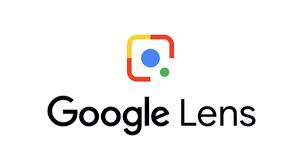Discord Ekran Paylaşımında Ses Gitmiyor, Nasıl Çözülür?
- Discord sunucularının durumunu kontrol edin.
- Bilgisayarı yeniden başlatın.
- Discord ses ayarlarını sıfırlayın.
- Uygulama verilerini temizleyin.
- Discord’u güncelleyin.
Ekran paylaşımı yaparken sesiniz karşı tarafa gitmiyorsa bu yöntemlere başvurarak sorunu düzeltebilirsiniz.
Discord Sunucularının Durumunu Kontrol Etme
Discord sunucularına erişimde sorun yaşandığında sesiniz karşı tarafa gitmeyebilir. Bu nedenle böyle bir sorun yaşadığınızda yapmanız gereken ilk şey Discord’un sunucu durumunu kontrol etmektir.
Bilgisayarı Yeniden Başlatma
Bilgisayarda açık olan programlar, arka planda devam eden işlemler ve benzerlerinden ortaya çıkan sorunlardan ötürü mikrofonunuz normal bir şekilde çalışmayabilir. Bunu düzeltmenin en basit yolu, bilgisayarı yeniden başlatmaktır ama bilgisayarı açtıktan sonra temiz bir başlangıç olmazsa bu işlemi uygulamanın pek bir anlamı kalmayabilir.
Cihazı yeniden başlatmadan önce Control + Shift + Esc tuşlarına basarak ya da görev çubuğunun üzerine sağ tıklayıp “Görev Yöneticisi” seçeneğine basarak görev yöneticisini açın. Görev yöneticisindeki “Başlangıç” sekmesine tıklayın ve gereksiz programların üzerine sağ tıklayıp “Devre dışı bırak” seçeneğine basın.
İlginizi çekebilir; Toyota Camry IX Executive Test Sürüşü!
Daha sonra görev çubuğunda bulunan Windows simgesine ya da direkt klavyede bulunan Windows tuşuna basarak başlat menüsünü açın. Güç düğmesinin üzerine tıklayın, “Yeniden Başlat” seçeneğine basın.
Discord Ses Ayarlarını Sıfırlama
Ses ayarlarında yanlış bir değişiklik yapmak, sesinizin gitmemesi ya da başkalarının sesinin size gelmemesi gibi sorunlara neden olabilir. Değişikliği geri almaya çalışmakla vakit kaybetmek yerine tüm ses ayarlarını sıfırlayabilirsiniz. Bunun için ayarlara girin, ses ve görüntü kısmından ses ayarlarını sıfırlayın.
Uygulama Verilerini Temizleme
Uygulama verilerini silmek de sorunu düzeltmede büyük rol oynar. Bunun için öncelikle Discord’u kapatın. Ardından Windows + S tuşuna ya da Windows + R tuşuna basın. Bu araçlardan her ikisi de sizi aradığınız klasöre götürecektir.
Arama ya da açma kısmına %appdata% yazın ve Enter tuşuna basın. Discord’u bulup üzerine sağ tıklayın ve “Sil” seçeneğine tıklayın.
Discord’u Güncelleme
Ses sorunları bazen kullanıcıdan değil de Discord’un kendisinden de kaynaklı olabiliyor. Böyle bir durum söz konusu ise geliştiriciler sorunu gidermek için bir güncelleme yayımlamıştır. Hiç ses duymuyor ya da sesiniz hiç karşı tarafa gitmiyorsa Discord’u güncellemeyi deneyin.